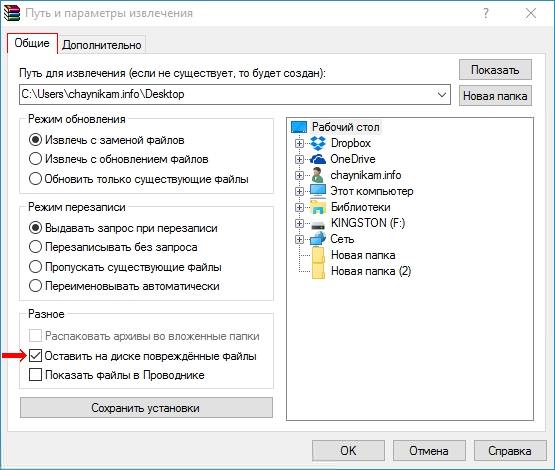Використовуємо Win RAR
Дуже часто трапляються ситуації, коли необхідна інформація в архіві недоступна, так як він не розпаковується. При цьому вилазить неприємне повідомлення «архів пошкоджений». Пропонуємо кілька способів вирішення цієї проблеми.
У вас на комп’ютері обов’язково повинна бути встановлена програма Винрар.
- заходимо в меню ПУСК, відкриваємо програму Winrar.
- відкриється провідник програми, де ми знаходимо потрібний файл, натискаємо Виправити в меню Winrar, яка зображена як аптечка. Якщо не вдалося натиснути клавішу, можете скористатися комбінацією кнопок Alt+R.

Після всіх проведених дій з’явиться вікно, в якому Винрар запитає що лікувати zip або rar. Вибирайте той вид формату, в якому у вас проблемний файл. Далі вказуємо розташування, куди помістити, тиснемо кнопку Ок.

Очікуємо завершення процесу, намагаємося відкрити архів як зазвичай. Якщо файл дуже великий за розміром, то доведеться трохи почекати. Не виходить? Швидше за все доведеться використовувати інші можливості.
Також можна спробувати отримати документи частинами з пошкодженого архіву. Знадобиться:
- включити розпаковування через програму Винрар (клацніть правою кнопкою миші на архів, виберіть Витягти файли).
- у вікні «Шлях і параметри вилучення», закладка Загальні, поставте галочку на пункті «Залишити на диску пошкоджені файли» і вибрати місце, куди розпаковувати документи, потім запускайте розпаковування.

Можливий, звичайно, такий варіант, що файлів буде кілька або не буде взагалі, але ви отримаєте хоча б ті, які вдасться отримати.
Для того, щоб збільшити ймовірність розпакування вам потрібно обов’язково, перед додаванням в архів файлів, вказувати інформацію для відновлення. Особливо, для дуже важливих документів. Займе процедура у вас кілька хвилин, але в подальшому не виникне проблем з відкриттям і відновленням.
Перевірка працездатності материнської плати
Зробити це не складно, вибираємо потрібний об’єкт, натискаємо на ньому правою кнопкою миші, вибираємо «Додати до архіву». Відкривається вікно, в якому ставимо галочку навпроти пункту «Додати інформацію для відновлення».
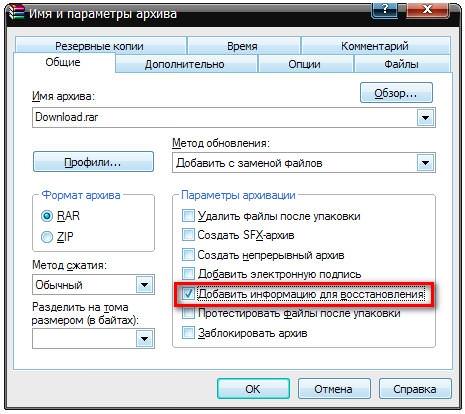
Після цього переходимо в цьому ж вікні на закладку Додатково. Тут потрібно виставити відсоток відновлення, раджу ставити більше 3% для позитивного результату. Далі натискаємо Ок, чекаємо поки утиліта архівує файли
Використовуємо 7Zip
Якщо зроблені вище перераховані маніпуляції, вам нічим не допомогли, не замислюючись качайте з офіційного сайту потужний архіватор 7Zip. Він безкоштовний, ефективний, так як підтримує величезну кількість різних форматів.
Вам тільки потрібно вибрати потрібну версію, яка підходить вашому комп’ютері, 32 розрядну версію системи або 64 розрядну. Завантажуємо програму, запускаємо. У вікні потрібно вказати шлях до файлу, який пошкоджений, натискаємо кнопку Next, як показано на малюнку нижче.
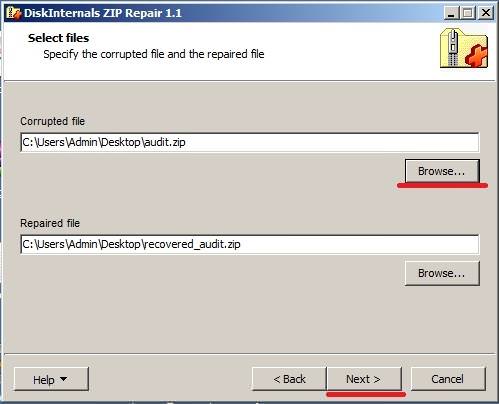
Є ще один варіант для відновлення пошкоджених файлів за допомогою програми RAR Recovery Toolbox.
Але відразу хочу попередити програма платна, якщо немає бажання платити можете пошукати Portable версію.
У користуванні програма дуже проста, зрозуміла, запускаємо її, натискаємо кнопку Next, слідуючи усім вимогам.
Програма Hamster Free Zip Archiver також призначена для створення, відкриття архівів. Вона, на відміну, від Винрар має красивий інтерфейс, зрозуміле меню. Але створити нею вийде тільки формати zip і 7z. Архіви формату rar тільки розпаковує. Можете спробувати відкрити пошкоджений архів з її допомогою. Помічено, що у більшості людей ці спроби увінчалися успіхом.